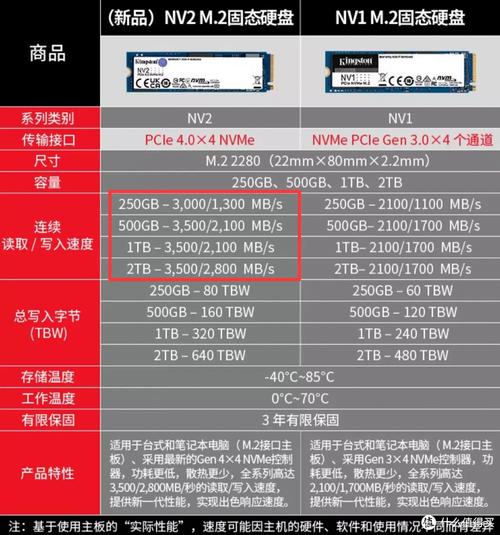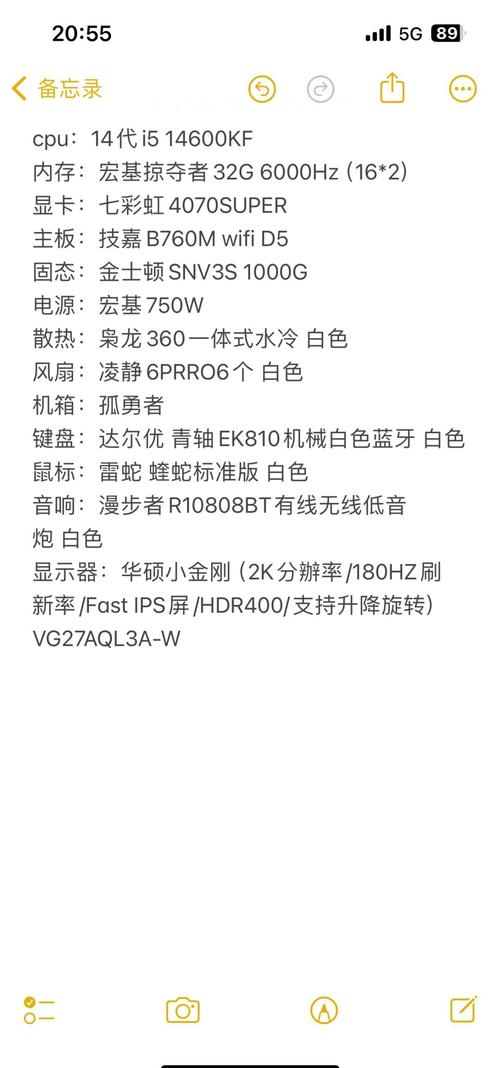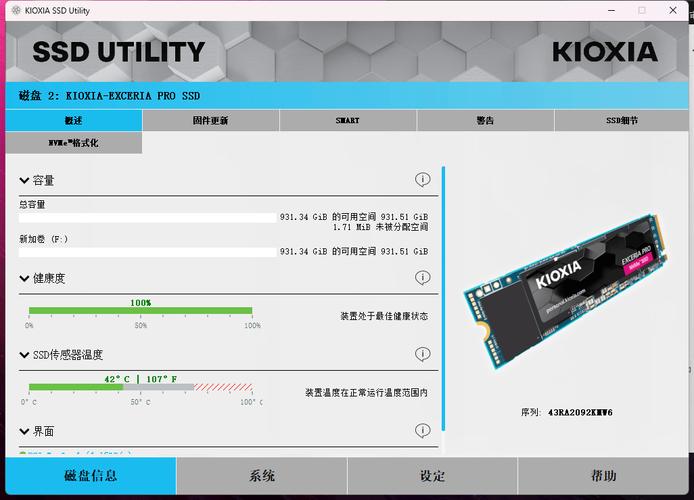新硬盘在正式使用前需要进行初始化,这一步骤至关重要。它不仅能使硬盘达到最佳工作状态,还能满足特定的存储需求。下面,我将详细为大家介绍固态硬盘的初始化方法。
准备工作
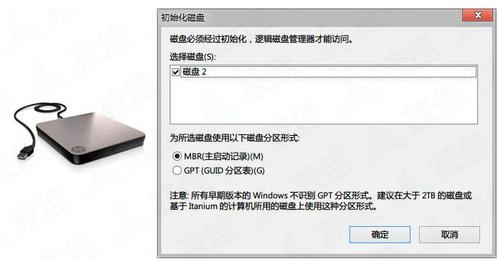
在开始固态硬盘的初始化工作之前,必须做好各项准备工作。首先,必须保证电脑的电量充足,以防在初始化过程中因电源突然中断而造成操作失败或硬盘损坏。其次,要准备必要的工具,比如安装有Windows系统的电脑,可以利用其自带的磁盘管理工具来进行初始化。最后,请注意,初始化操作将彻底删除硬盘上的所有信息,因此,若您有重要的文件或资料,务必要提前做好备份工作。
进入磁盘管理
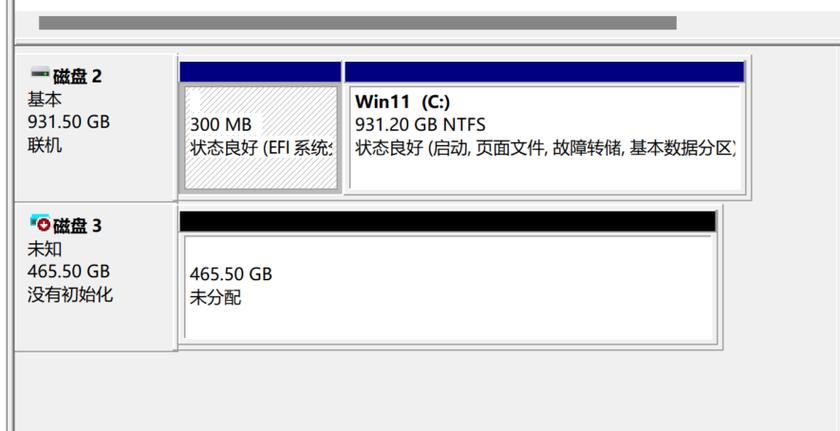
初始化过程的第一步是进入磁盘管理。在Windows操作系统中,有多种途径可以启动磁盘管理功能。比如,你可以右击“我的电脑”,然后在弹出的选项中挑选“管理”。在随后的计算机管理界面里,你能够找到“磁盘管理”这一选项,并点击它以进入。同时,您可以通过按下“Windows”键与“R”键组合,打开运行对话框,然后输入“diskmgmt.msc”并按下回车键,这样就可以直接进入到磁盘管理界面。
选择固态硬盘

打开磁盘管理界面,需仔细搜寻固态硬盘。查看磁盘列表,通过硬盘的存储大小、型号等特征进行识别。一般而言,新加入的固态硬盘会标注为“未初始化”,其颜色和标记与已初始化的磁盘存在差异。在确认目标固态硬盘需要初始化后,对磁盘区域进行右键点击,随后将出现一系列可供选择的操作。
选择分区样式
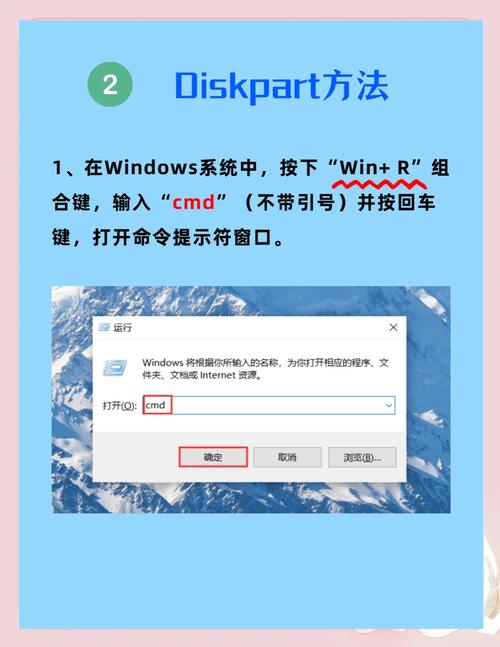
挑选恰当的分区格式至关重要。目前常见的分区格式主要有MBR和GPT两种。MBR分区格式在兼容性方面表现不错,适合用于安装较老的操作系统。然而,它存在容量上限,最多只能支持到2TB的硬盘容量。相对而言,GPT分区格式则没有容量限制,非常适合用于大容量固态硬盘。此外,GPT的数据结构更为先进和安全。在右键菜单里点击“初始化磁盘”,随后在弹出的初始化磁盘的对话框里,依据个人需要挑选合适的分区模式。
完成初始化
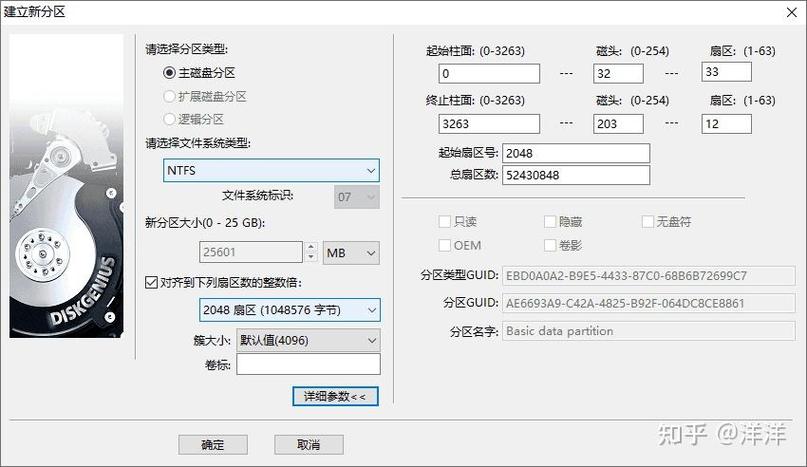
确认了分区样式后,请轻触“确定”按键,便可以启动固态硬盘的初始化流程。此时,系统将对硬盘进行一系列的配置操作,这个过程可能会持续一段时间。在初始化进行时,请避免执行任何可能造成干扰的操作,并请耐心等待直至进度条完成。一旦磁盘状态从“未初始化”转变为“初始化完成”,那就意味着固态硬盘已经顺利完成了初始化。
进行分区操作
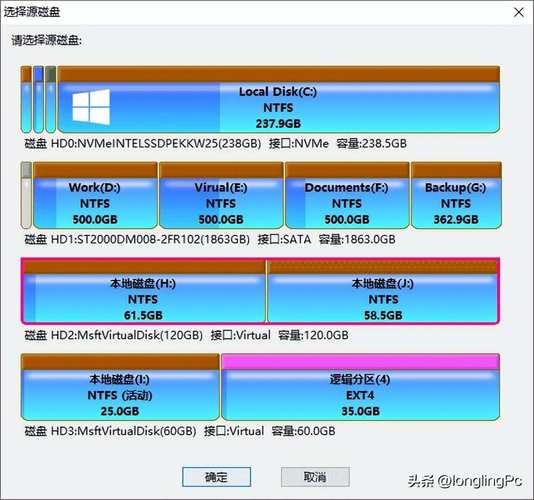
初始化完成之后,还需要对固态硬盘进行分区的步骤。通过分区,可以将硬盘分割成若干个独立区域,这样便于对各种类型的数据进行分类存放。在初始化完成的磁盘上,点击右键,选择“创建新简单卷”,然后根据向导的指引,设定每个分区的大小、分配驱动器标识符,以及选择文件系统等。常见的文件系统包括NTFS和exFAT两种,其中NTFS更适用于本地系统硬盘的使用,而exFAT则便于实现不同设备间的数据共享。在完成分区设置之后,只需点击“完成”按钮,固态硬盘便可以开始正常运作了。
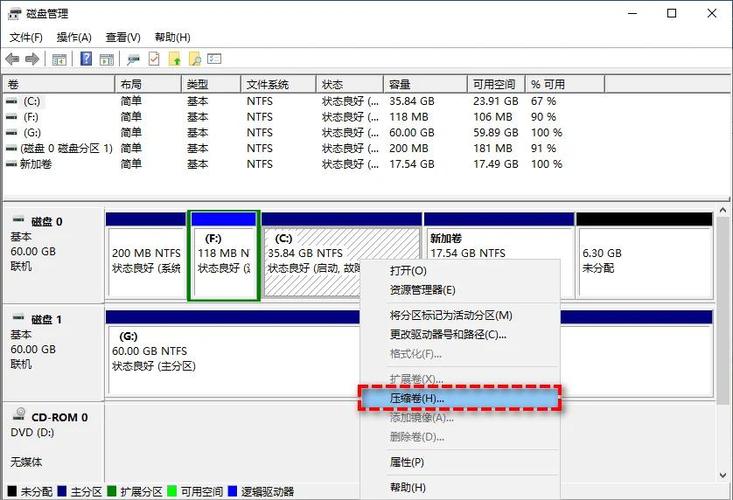
在您对固态硬盘进行首次安装时,是否遇到了什么困难? 欢迎您点赞并转发这篇文章!